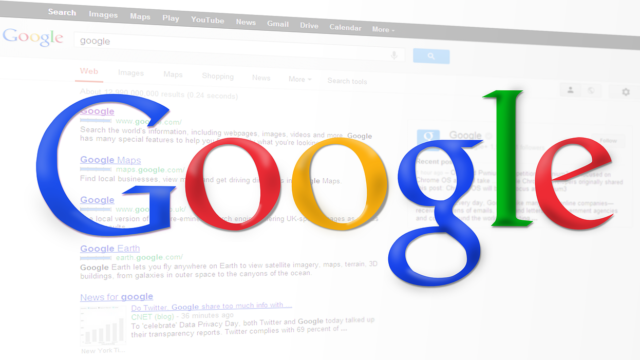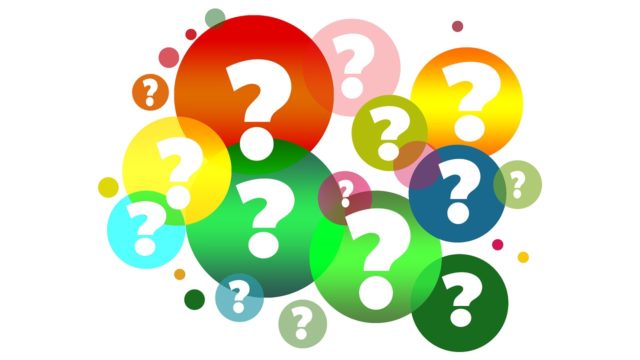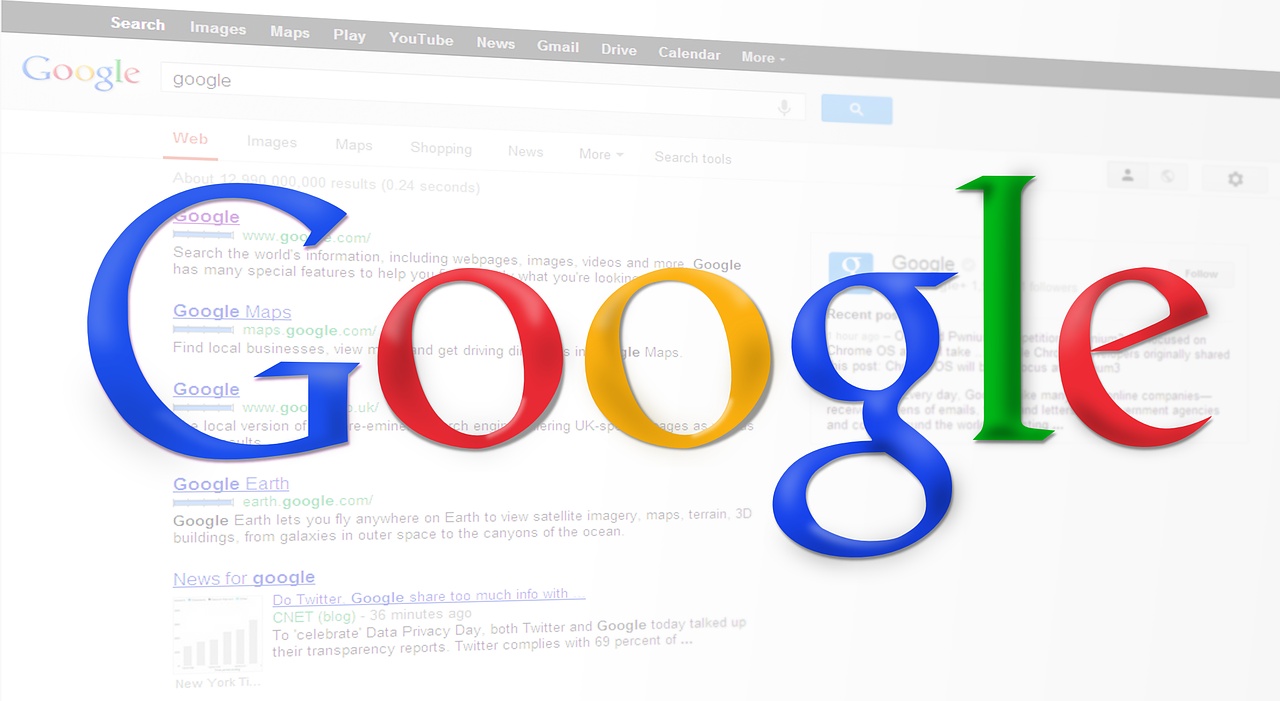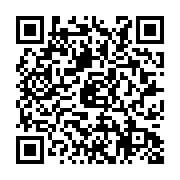こんにちは、ハルです!
ブログを投稿していくと、自分のブログの検索順位が気になりませんか?
ネットビジネスでブログを投稿している人はなおさらですね。検索ページで上位表示されないと仕事になりません。SEO対策が不十分だと死活問題です。
それよりも、まずはブログが表示されないことには何も始まりません。実は私も今までは記事を公開したらそれでOKだと思っていました。
それまで、ある程度時間が経ってアクセスが多くなれば、検索順位が上位になるんだという認識しかなかったのです。
投稿したブログは表示されるかどうかは、普通に検索して確認していました。
ところがある日、ブログを公開したのに、検索しても自分の記事が出てこなかったのです。
なんでぇ・・・
実は、検索エンジンにインデックスされる、つまり早く反映されるためには、Googleにリクエストしなければいけないんですよ。
その時に使用するのが、GoogleサーチコンソールのURL検査ツールです。
インデックスとは、検索結果に表示されるように、検索エンジンのデータベースに登録すること
ブログ投稿後、インデックス登録は必要不可欠です。新規投稿や修正して更新した場合に操作が必要になります。
さらに検索結果に表示されないのは、システムの不具合やタイトルが長すぎて登録できない時があるそう。またブログ始めたばかりや、更新日数が空いたりするとインデックスされるのに時間がかかるといいます。
こういったエラーをなくすためにも、インデックスを登録する必要があります。
今回は、GoogleサーチコンソールのURL検査でインデックス登録する方法を解説していきたいと思います。
Googleサーチコンソールをインストールしてください。
Contents
インデックス登録リクエスト方法
①Googleサーチコンソールにログインします。
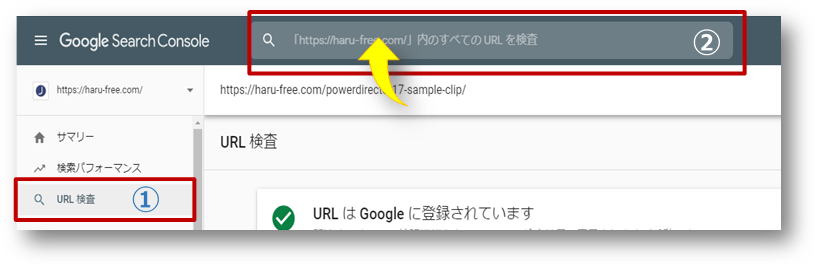
URL検査を選択します。
検索窓に、自分のブログのURLをコピペしEntterを押す。
②Googleインデックスからデータを取得
データ取得が開始します。(通常は1分もかかりません)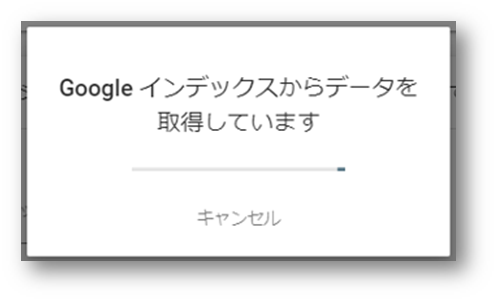
③URLがGoogleに登録されていません
と表示されてもエラーではないので、すぐに
インデックス登録をリクエストをクリックします。

④公開URLがインデックスに登録可能かどうかテストする
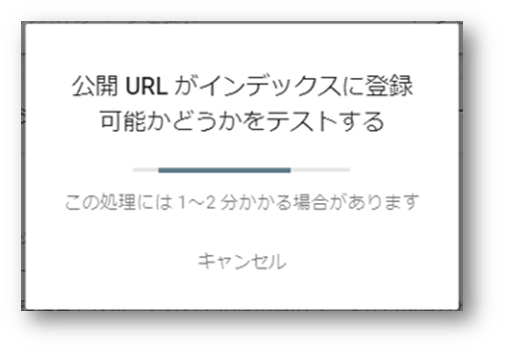
データ処理が完了し、インデックスに登録が可能だった場合は
⑤リクエストの送信中と自動に切り替わります。
尚、エラーになる時もあるので、時間をおいてもう一度試しましょう。
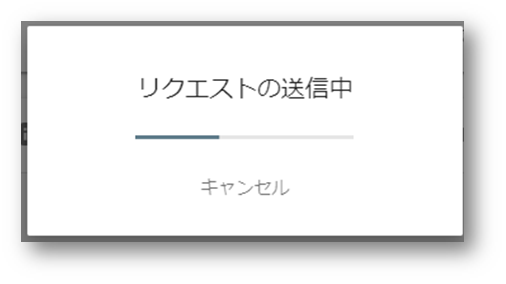
⑥インデックス登録をリクエスト済み
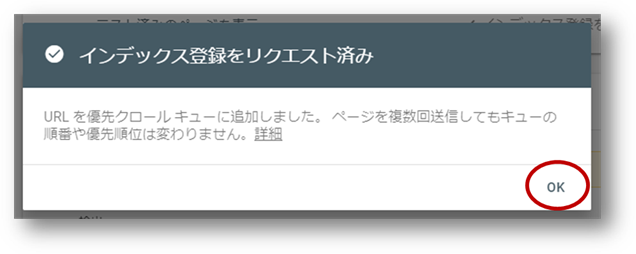
OKをクリックして完了します。
記事の更新や修正のインデックス登録方法
アップ済の記事を修正した時も、新規投稿と同様な操作が必要性をとなります。
①Googleサーチコンソールにログイン後、
検索窓に更新した記事のURLをコピペして入力します。
②Googleインデックスからデータを取得しています
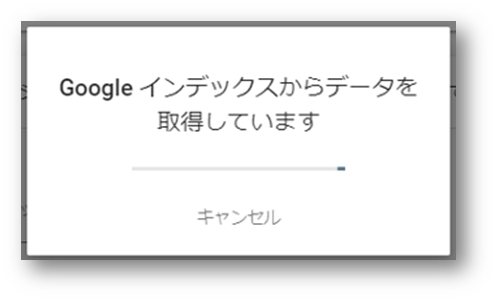
③URLはGoogleに登録されています
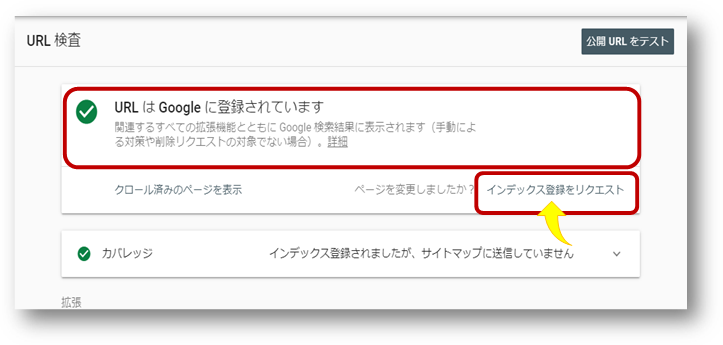 インデックス登録リクエストをクリックします。
インデックス登録リクエストをクリックします。
④公開URLがインデックス登録可能かどうかテストする
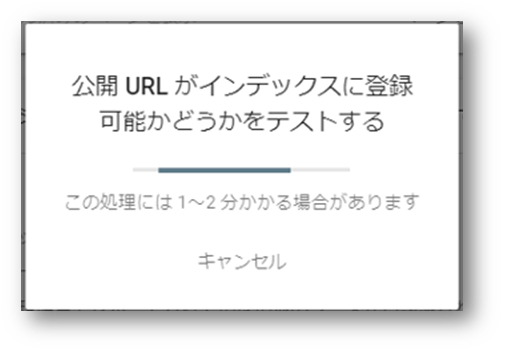
⑤インデックス登録をリクエスト済み
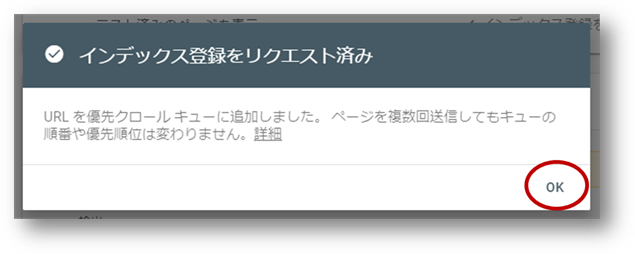
OKをクリックして無事完了です!
以上となります。
まとめ
新規投稿時と更新時のGoogleインデックス登録リクエスト方法を解説してきましたが、手順通りに操作すれば簡単に登録できたと思います。
なんで言えることですが、検索されてアクセスされなければ、一生懸命に書いても何の意味もなしません。
わずかな時間で終わるのでぜひやってみてくださいね。
ブログを始めたばかりの時、アナリティクスとサーチコンソールはセットで登録しておけということで言われるがまま登録はしておきましたが、ここで必要になるとは…。必要になればそれに比例して理解もできるようになります。そして覚えたことは絶対に役に立ちます。